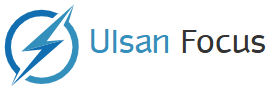Xbox, Discord 음성 채팅을 공식적으로 지원하는 최초의 게임 콘솔이 됨
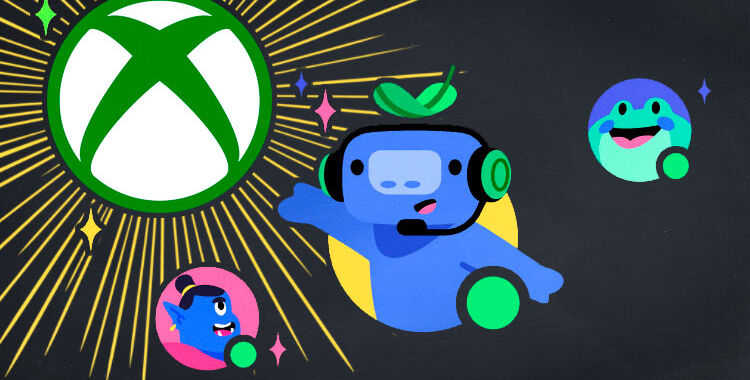
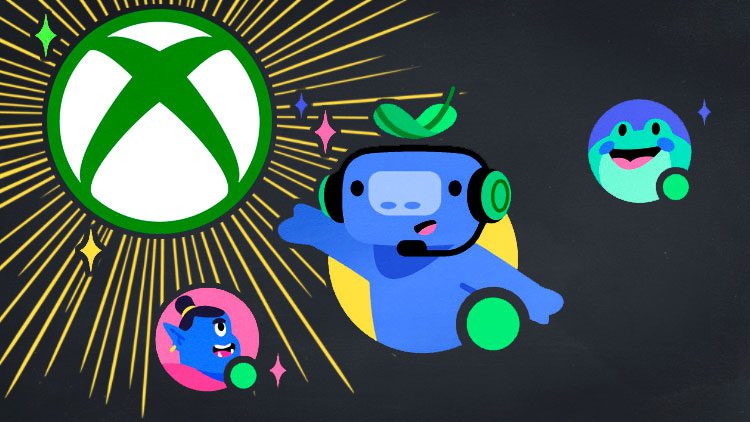
오리크 로손 | 불화
후, 후 인기 채팅 플랫폼 Discord를 100억 달러에 인수하려고 시도했지만 실패했습니다.Microsoft는 차선책을 선택했습니다. 바로 Discord의 음성 채팅 기능을 Xbox 콘솔에 직접 통합하는 것입니다.
수요일에 소식이 도착했습니다 Xbox 블로그현재 Discord에 대한 액세스는 초기 콘솔 OS 업데이트, 베타 및 미리 보기를 위한 선택적 “Xbox Insider” 계층만 사용할 수 있습니다. 오늘 이미 Xbox Insiders에 배포된 이 업데이트는 시스템의 채팅 사이드바에 “오늘 Xbox에서 Discord Voice를 사용해 보세요!”라는 새로운 팁을 추가합니다.
Discord에서 삶을 단순화하면 몇 가지 합병증이 추가됩니다.
어디에 2015년 처음으로Discord는 PC와 스마트폰에서 게임 친화적인 채팅 플랫폼으로 폭발적인 인기를 얻었습니다. 비슷하게 보이고 작동하는 Slack과 같은 서비스와의 주요 차이점 중 하나는 기존 게임 네트워크에 대한 Discord의 스마트 링크입니다. 아이디어는 게임을 하는 곳이면 어디든 Discord가 다른 플랫폼의 API(“playing 흩어진 PlayStation에서 “. 형식의 LFP 월드 오브 워크래프트“세션이 다음에서 브로드캐스트됩니다. 비글 2 on Twitch”). 사용자는 라이브 메시지, 게임별 문자 채팅방, 실시간 오디오 채널, 심지어 비디오 공유 서비스 사이를 전환하여 다음 온라인 게임 세션을 조정할 수 있습니다.
하지만 Xbox, PlayStation 또는 Switch에서 전용 헤드폰을 사용하면서 Discord 음성 채팅 친구와 대화하고 싶다면 어떻게 해야 할까요? 이번 주까지는 콘솔에서 직접 이 작업을 수행할 수 없습니다. 가장 좋은 방법은 동시 Bluetooth 입력을 지원하는 헤드셋을 찾은 다음 콘솔과 업로드한 Discord 스마트폰에 연결하는 것입니다. (또는 저처럼 할 수 있습니다: Discord를 위해 스마트폰의 이어피스를 한쪽 귀에 끼운 다음 그 위에 콘솔 헤드폰을 놓습니다. 권장하지 않습니다.)
-
먼저 Discord 계정을 Xbox 계정과 동기화해야 합니다.
-
Xbox 자격 증명을 입력하라는 메시지가 표시됩니다.
-
이렇게 하려면 Xbox.com으로 리디렉션합니다.
-
그리고 Xbox가 그 과정에서 Discord에 넘겨줄 모든 것을 상기시켜줍니다.
불행히도 이번 주 Xbox에서의 Discord 출시는 약간 제한적입니다. 가장 큰 문제는 Xbox에 공식 Discord 앱이나 인터페이스가 없다는 것입니다. Discord 세션을 “인계”하려면 스마트폰을 가까이에 두어야 합니다. 번거로운 설정 과정을 처음으로 준비하세요.
Insider OS 경로에 업데이트된 Xbox가 있는 경우 새로운 “Discord Voice 사용해 보기” 프롬프트가 계정 동기화 프로세스를 시작합니다. 이 메시지는 Xbox가 표시하는 QR 코드의 사진을 찍기 위해 Discord 모바일 앱을 사용해야 합니다. (음성 채팅에 새로운 수준의 자격 증명을 추가하기 때문에 이전에 이 작업을 수행한 경우 다시 수행해야 합니다.) 이를 적용하면 Discord의 음성 채널에 가입하려고 할 때 새로운 “콘솔에서 음성 채팅을 시도하십시오.) 제어”라는 프롬프트가 나타납니다.
-
이제 Discord에서 Xbox로 일부 음성 채팅을 전달해 보겠습니다.
-
예, 이것은 개방형 오디오 채널입니다. 가입합시다.
-
모든 오리를 Xbox 계정에 동기화했다면 이 하위 메뉴에 “Xbox에서 가입”이 나타납니다.
-
이 시점에서 스마트폰은 설치된 Xbox 앱으로 요청을 전달합니다.
-
이 간단한 인터페이스는 휴대폰이 완전히 연결되면 나타나며 이제 모든 소리는 Xbox에서 처리됩니다.
이것을 클릭하면 생성됩니다 또 다른 iOS 또는 Android에서 Microsoft의 전용 Xbox 앱으로 배달합니다. 예, 이 기능을 사용하려면 모바일 장치에 Xbox 앱을 설치해야 합니다(아직 설치하지 않은 경우 Discord에서 제안할 것입니다). 이것은 모든 Discord 오디오를 Xbox로 전달하는 주요 기술 측면을 용이하게 합니다.

“많이 떨어집니다. 내성적입니다. 분석가. Coffeeaholic. 문제 해결 자. Avid 웹 전도자. Explorer.”